Co to jest hibernacja na laptopie?
 Laptopy oferują różne opcje wyłączania. Każdy zna tryb wyłączania i uśpienia. Ale jest też hibernacja. Co to jest i do czego służy?
Laptopy oferują różne opcje wyłączania. Każdy zna tryb wyłączania i uśpienia. Ale jest też hibernacja. Co to jest i do czego służy?
Treść artykułu
Co to jest tryb hibernacji w laptopie?
Jest to tryb wyłączania laptopa, w którym najnowsze dane są usuwane z pamięci RAM i zapisywane na dysku twardym. Dzięki temu możesz szybko uruchomić komputer i przywrócić ostatnią sesję.
Dane zapisywane są w pliku hiberfile.sys, którego objętość jest równa ilości pamięci RAM. Oznacza to, że niezależnie od tego, jakie operacje zostały wykonane przed wyłączeniem, zostaną one zapisane.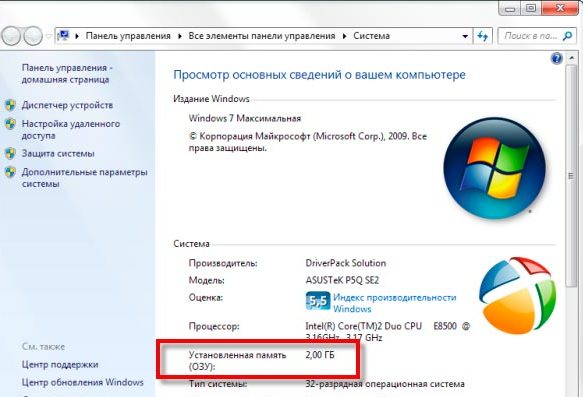
Odniesienie! W języku angielskim słowo hibernacja jest tłumaczone jako „hibernacja”. Jednak w branży IT ma to inne znaczenie – „tryb niskiego zużycia energii”.
Cechy, zalety i wady trybu hibernacji
Aby zrozumieć, co jest specjalnego w tym trybie, musisz zrozumieć, co dzieje się z komputerem podczas korzystania z innych metod zamykania:
- Standardowe wyłączenie – laptop całkowicie się wyłącza bez zapisywania danych. Oznacza to, że jeśli np. wydrukowałeś ważny dokument i go nie zapisałeś, po włączeniu nie zostanie on przywrócony.
- Uśpienie — komputer nie wyłącza się, ale przechodzi w tryb oszczędzania energii.Wszystkie komponenty inne niż RAM są wyłączone. Po włączeniu komputera Twoje ostatnie działania zostaną zapisane. Oznacza to, że jeśli oglądałeś film przed zaśnięciem, możesz go kontynuować od miejsca, w którym przerwałeś.
Hibernacja to skrzyżowanie wyłączenia i trybu uśpienia. Komputer wyłącza się całkowicie, ale po uruchomieniu pozwala na rozpoczęcie pracy od tego samego miejsca, w którym została zakończona.
Uwaga! Przed użyciem hibernacji zastanów się, czy jej potrzebujesz. Pomimo pozornych zalet ma też wady.
Zalety obejmują:
- Oszczędzaj energię baterii. Właśnie ze względu na tę zaletę funkcja ta jest najbardziej odpowiednia dla laptopów.
- Zapisywanie ważnych informacji.
- Możliwość kontynuowania pracy od miejsca, w którym została przerwana.

Odniesienie! Czas uruchamiania komputera z aktywnym trybem hibernacji wynosi około 10 sekund. Dla porównania czas rozruchu po całkowitym wyłączeniu wynosi średnio 1 minutę, a po przejściu w tryb uśpienia – do 5 sekund.
Tryb ten ma jedną wadę, ale jest ona istotna. Wymaga dużej ilości pamięci RAM. Jeśli to nie wystarczy, system Windows może działać nieprawidłowo.
Dlaczego potrzebujesz trybu hibernacji na laptopie?
Zwykli użytkownicy w zasadzie nie potrzebują hibernacji. Tryb ten jest jednak po prostu niezbędny osobom, które często pracują w miejscach, gdzie nie ma możliwości podłączenia laptopa do gniazdka. W takim przypadku tryb zabezpieczy przed nieoczekiwaną utratą danych.
Ten tryb będzie potrzebny osobom, które pilnie muszą odłożyć pracę, ale jednocześnie ją utrzymać. Następnie po powrocie mogą włączyć komputer i rozpocząć pracę od momentu, w którym się zatrzymali.
Wyobraź sobie, że cały dzień chodzisz z laptopem, musisz ciągle zapisywać dane i wyłączać go, a następnie włączać ponownie.Hibernacja ułatwia ten proces. Po pracy po prostu zamknij pokrywę laptopa, a gdy będziesz musiał ponownie popracować, otwórz ją. Komputer automatycznie uruchamia się i przywraca poprzedni stan. Otrzymujesz całkowicie gotowy do użycia komputer PC z uruchomionymi wszystkimi niezbędnymi programami.
Jak prawidłowo aktywować i dezaktywować tryb hibernacji
Aktywacja hibernacji jest prosta:
- Przejdź do menu Start.
- Znajdź polecenie „Zamknij”. Tam jest strzałka, najedź na nią myszką.
- Po otwarciu panelu opcji zamykania wybierz opcję Hibernacja.
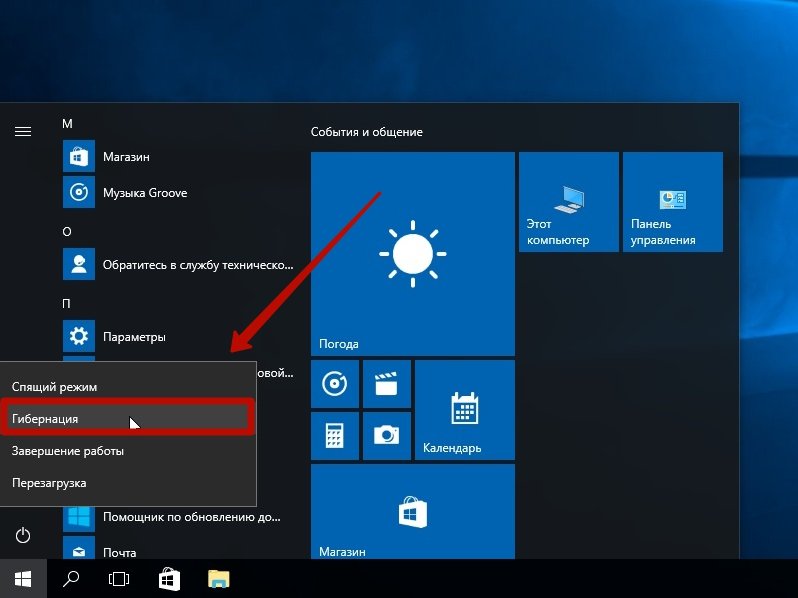
Ale zdarza się, że takiego zespołu nie ma. Co robić? Faktem jest, że w większości laptopów ta funkcja jest domyślnie wyłączona. Aby z niego skorzystać, należy najpierw włączyć go w ustawieniach. Postępuj zgodnie z instrukcją:
- Przejdź do ustawień urządzenia i znajdź „Opcje zasilania”.
- Wybierz działanie przycisków zasilania.
- Otworzy się okno z opcjami wyłączenia komputera. Pod nimi zobaczysz, które funkcje są aktywne, a które nie (te ostatnie są zaznaczone na szaro). Aby zmienić ustawienia, kliknij „Zmień ustawienia, które są obecnie niedostępne”.
- W nowym oknie zostaną zaprezentowane wszystkie opcje wyłączania komputera. Aby aktywować hibernację, zaznacz pole obok odpowiedniego elementu i kliknij „Zapisz”.
- Teraz możesz przejść do menu Start i wyłączyć komputer w trybie hibernacji.
Innym sposobem na rozpoczęcie jest użycie wiersza poleceń. Aby to zrobić, musisz mieć uprawnienia administratora:
- Uruchom wiersz poleceń: „Start” - „Wszystkie programy” - „Akcesoria” - „Wiersz poleceń” - „Uruchom jako administrator”.
- Wpisz powercfg -h on i kliknij Enter.
- Ponowne uruchomienie.
Jeśli chcesz wyłączyć tryb hibernacji, można to zrobić w podobny sposób: za pomocą wiersza poleceń (wprowadź polecenie powercfg -h off) lub zgodnie z instrukcjami opisanymi powyżej.
Wyłączenie hibernacji jest czasami niezbędnym środkiem, ponieważ plik, w którym zapisywane są informacje, zajmuje dużo miejsca i może spowolnić laptopa. Gdy ta opcja jest włączona, może nie być wystarczającej ilości miejsca na aktualizację ważnych programów i samego systemu operacyjnego. Z tego powodu mogą wystąpić błędy i nieprawidłowe działanie urządzenia.





